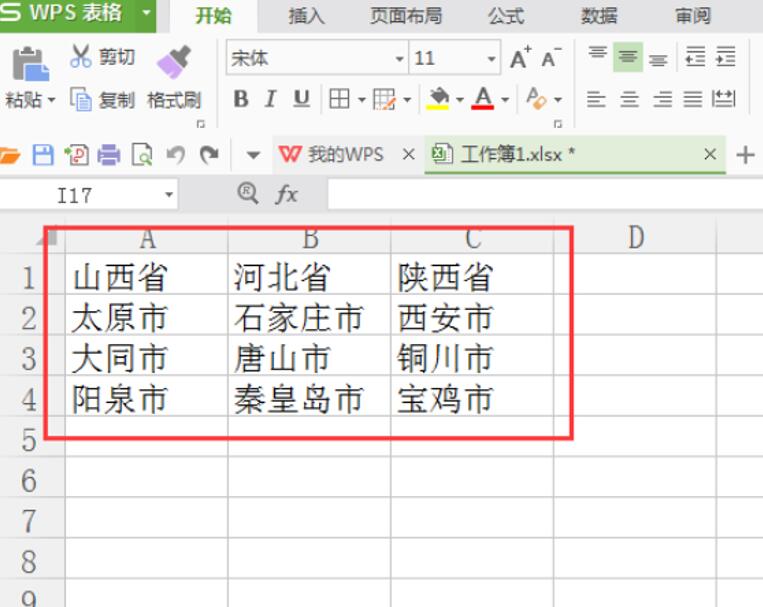本教程适用版本:WPS 365 点击免费使用
本教程适用版本:WPS Office 2019 PC版 点此使用
今天小编就来和大家分享一下WPS表格中行列数据如何相互转换,这里主要是用到了替换功能来转换。
首先,我们打开WPS表格数据。如图:
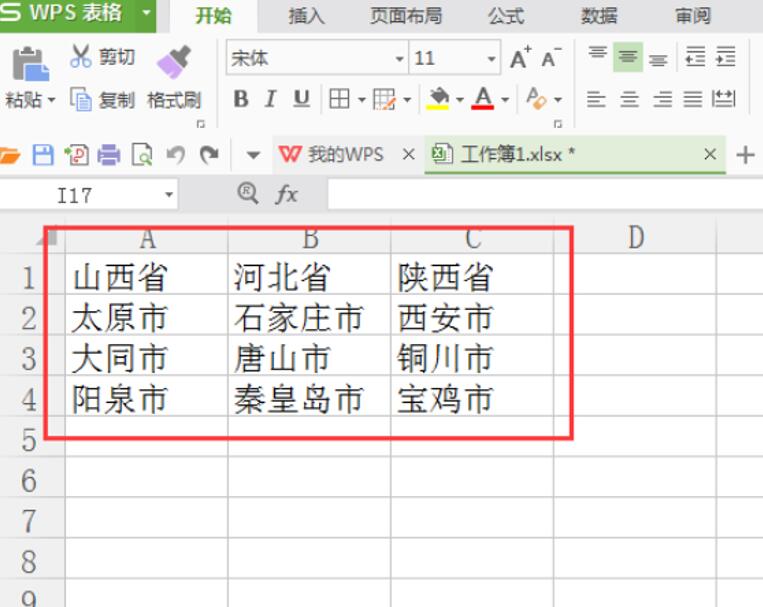 >>免费升级到企业版,赠超大存储空间
当我们需要转换的时候,我们直接在单元格中输入a1,b1,c1。如图:
>>免费升级到企业版,赠超大存储空间
当我们需要转换的时候,我们直接在单元格中输入a1,b1,c1。如图:
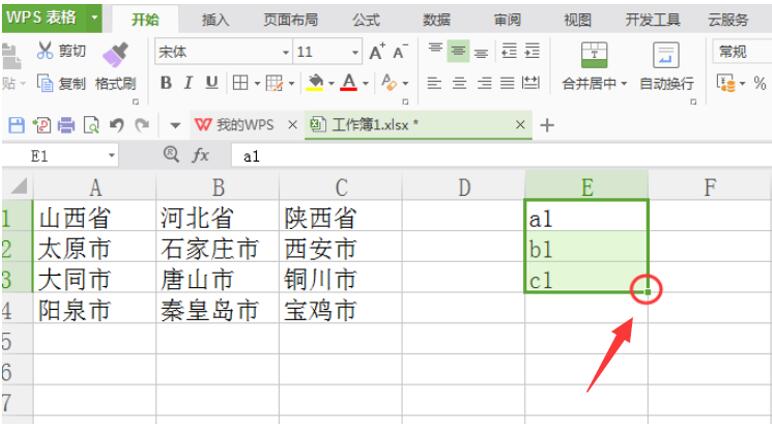 >>免费升级到企业版,赠超大存储空间
我们拖动填充柄,填充对应的数据单元格:
>>免费升级到企业版,赠超大存储空间
我们拖动填充柄,填充对应的数据单元格:
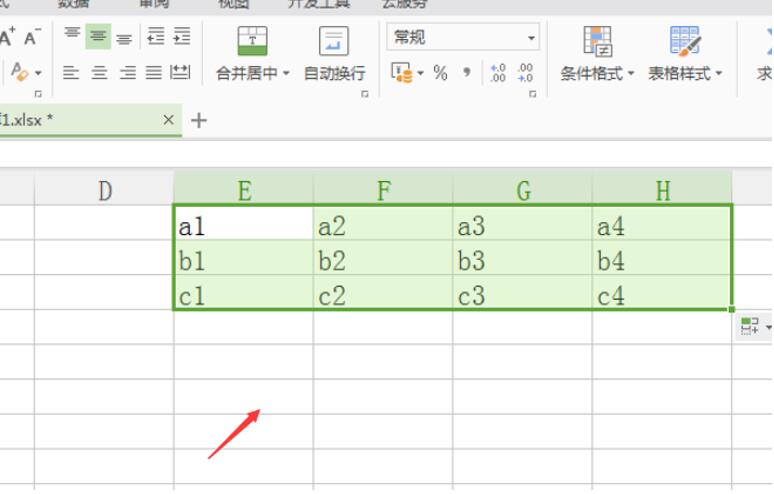 >>免费升级到企业版,赠超大存储空间
这时我们按Ctrl+F就打开了查找替换窗口,我们点击替换:
>>免费升级到企业版,赠超大存储空间
这时我们按Ctrl+F就打开了查找替换窗口,我们点击替换:
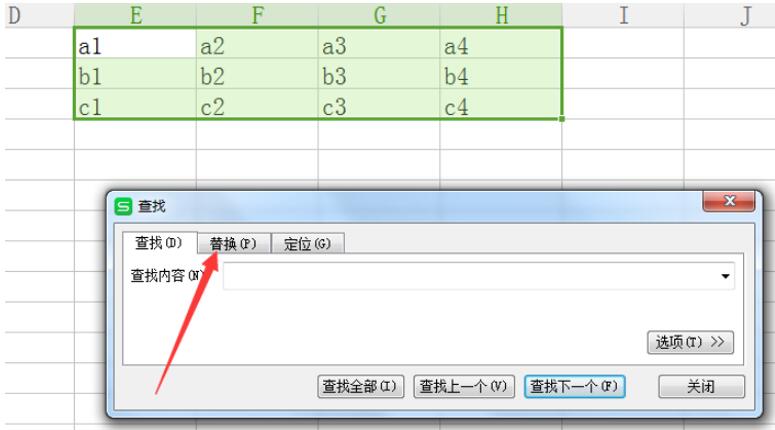 >>免费升级到企业版,赠超大存储空间
这时我们在界面中查找内容输入"a",替换内容输入"=a",然后点击全部替换:
>>免费升级到企业版,赠超大存储空间
这时我们在界面中查找内容输入"a",替换内容输入"=a",然后点击全部替换:
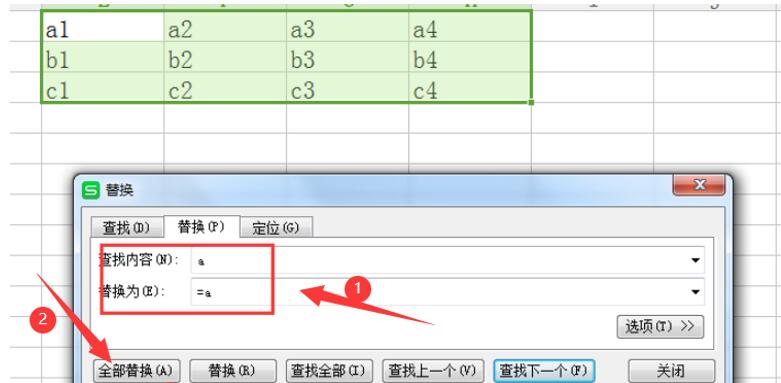 >>免费升级到企业版,赠超大存储空间
这时我们就会看到提示替换了4处,我们点击确定,并且我们会看到数据对应上了:
>>免费升级到企业版,赠超大存储空间
这时我们就会看到提示替换了4处,我们点击确定,并且我们会看到数据对应上了:
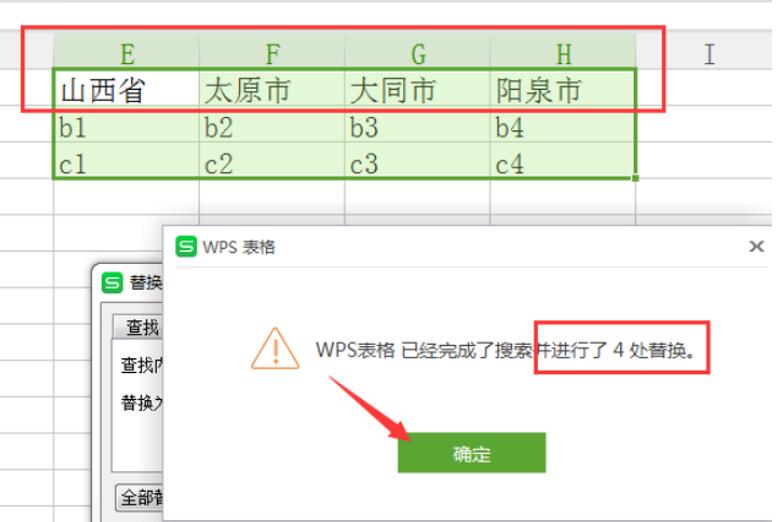 >>免费升级到企业版,赠超大存储空间
我们按照同样的方法,把其它的替换即可:
>>免费升级到企业版,赠超大存储空间
我们按照同样的方法,把其它的替换即可:
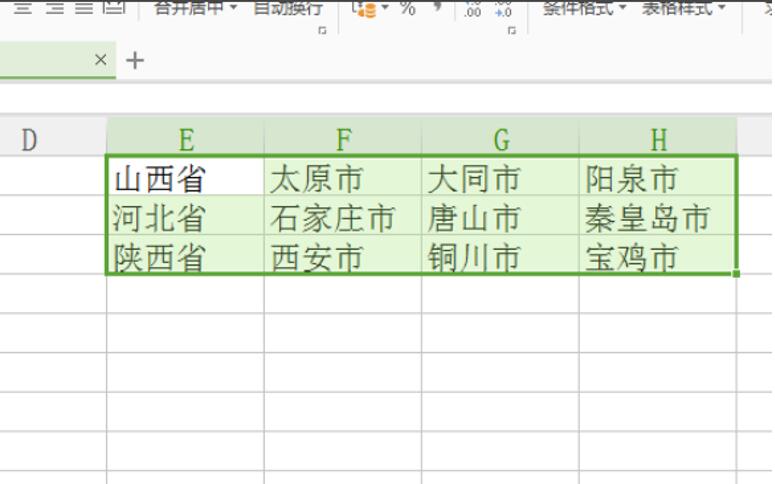 本教程适用版本:WPS Office 2019 PC版 点此使用
本教程适用版本:WPS Office 2019 PC版 点此使用

声明:
本站所有文章,如无特殊说明或标注,均为本站原创发布。任何个人或组织,在未征得本站同意时,禁止复制、盗用、采集、发布本站内容到任何网站、书籍等各类媒体平台。如若本站内容侵犯了原著者的合法权益,可联系我们进行处理。